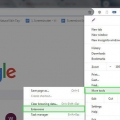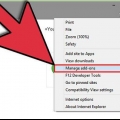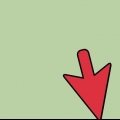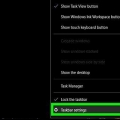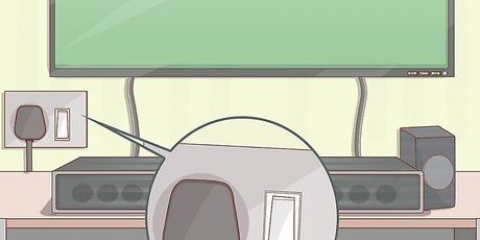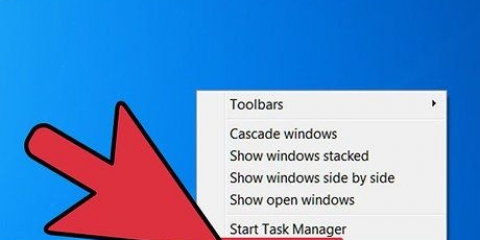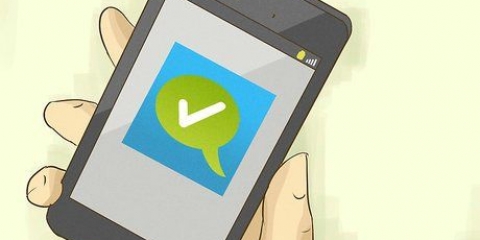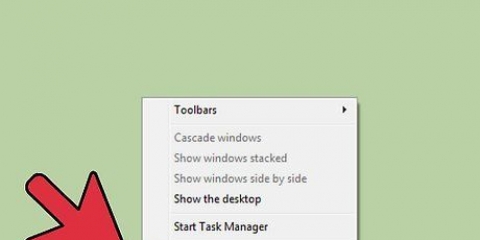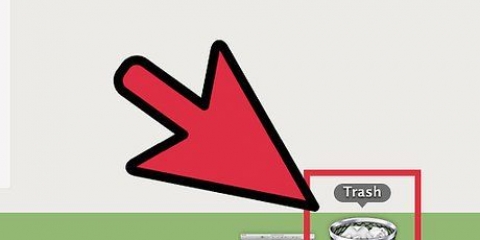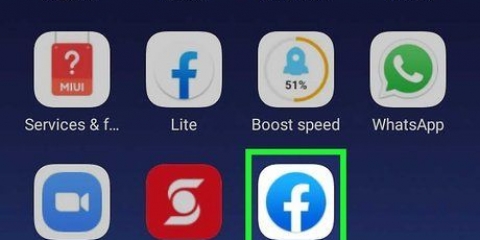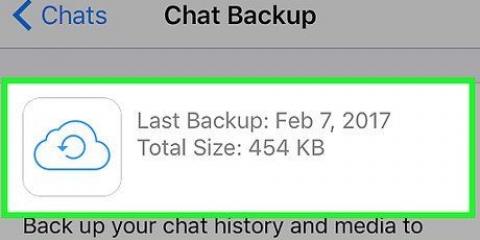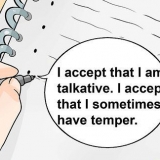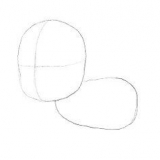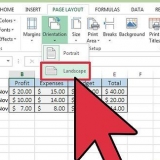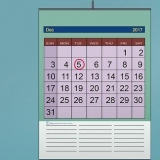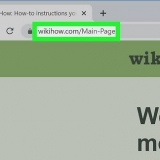Se você estiver perdendo o menu principal (aquele com Arquivo, Editar, Visualizar/Visualizar e Ferramentas como opções), selecione `Barra de menu` na lista. Se você ainda não vir uma barra de ferramentas que você mesmo instalou, como a Barra de Ferramentas Google, continue lendo.




Se você estiver perdendo o menu principal (aquele com Arquivo, Editar, Exibir e Ferramentas como opções), selecione `Barra de menu` na lista. Se você ainda não consegue ver a barra de ferramentas que você mesmo instalou, continue lendo.


Recupere sua barra de ferramentas
Contente
Você sente falta do menu de arquivos? Essa barra de ferramentas legal que você instalou no seu navegador não está mais visível? Existem várias maneiras pelas quais seus menus e barras de ferramentas podem ter desaparecido acidentalmente da vista, mas felizmente são necessários apenas alguns cliques para restaurá-los.
Degraus
Método 1 de 2: Reparar as barras de ferramentas no Internet Explorer

1. Verifique se você está no modo de tela cheia. pressione F11 para ativar ou desativar a tela cheia no Internet Explorer. Quando o modo de tela cheia estiver ativado, você não poderá ver nenhum menu ou barra de ferramentas. Se isso não resolver o problema, continue lendo.

2. Clique com o botão direito na barra de título. Se a barra de ferramentas estiver ausente, ela pode não estar visível nas barras de ação na parte superior da janela. Clique com o botão direito no topo da janela para obter uma lista de todas as barras de ferramentas. As barras de ferramentas ativadas têm uma marca de seleção ao lado delas.

3. Clique na barra de ferramentas que deseja exibir. Se a barra de ferramentas que você deseja ver for exibida, mas não estiver marcada, clique nela para ativá-la. Você ainda pode precisar confirmar que deseja mostrar a barra de ferramentas, dependendo da barra de ferramentas.

4. Abra o Gerenciador de Complementos. Sua barra de ferramentas pode ter sido desativada através do Gerenciador de Complementos do Internet Explorer. Clique na engrenagem ou no menu Ferramentas e selecione "Gerenciar complementos".
Se você não conseguir ver a barra de menus, pressione alt para exibi-lo temporariamente.

5. Selecione a categoria `Barras de ferramentas e extensões`. Todas as extensões que você adicionou ao Internet Explorer serão listadas aqui. Se a barra de ferramentas ausente não estiver lá, você provavelmente precisará baixá-la e instalá-la novamente.
Método 2 de 2: Reparar barras de ferramentas no Firefox

1. Verifique se você está no modo de tela cheia. pressione F11 para ativar ou desativar a tela cheia no Internet Explorer. Quando isto estiver activado nãopoderáver nenhum dos menus ou barras de ferramentas. Se isso não resolver o problema, continue lendo.

2. Clique em `Visualizar` no menu principal. Se você não conseguir ver o menu principal, pressione o botão alt-teste.

3. Selecione `Barras de ferramentas` e clique nas barras de ferramentas que deseja ativar.

4. Clique no botão do menu Firefox (☰) e selecione `Complementos`.

5. Procure a barra de ferramentas que deseja ativar. Se sua barra de ferramentas estiver instalada, mas desativada no momento, ela será listada.

6. Clique no botão Ativar. Isso irá ativar a barra de ferramentas novamente. Agora deve aparecer na janela do seu navegador novamente.
Se sua barra de ferramentas não estiver listada aqui, você terá que baixá-la e instalá-la novamente.
Artigos sobre o tópico "Recupere sua barra de ferramentas"
Оцените, пожалуйста статью
Similar
Popular